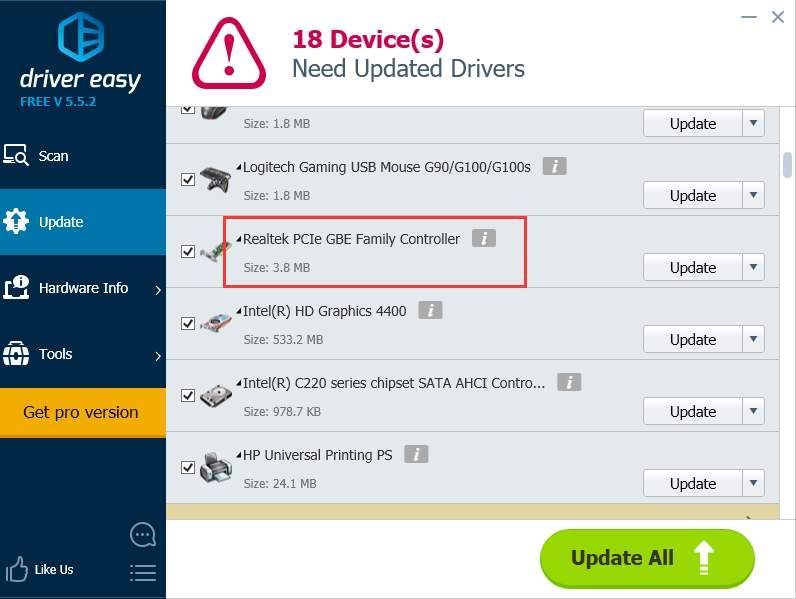'>
Если драйвер сетевого адаптера отсутствует, устарел или совместим, это может вызвать проблемы с подключением. Если после обновления до Windows 10 Интернет не работает должным образом, возможно, текущий драйвер был разработан для предыдущей версии Windows. Обновите драйвер сетевого адаптера, чтобы устранить проблему.
Вы можете проверить, есть ли желтая отметка рядом с именем сетевого устройства в Диспетчер устройств . Если вы видите желтую отметку в разделе «Сетевые адаптеры», значит, у сетевого драйвера есть проблемы.

Вы можете использовать Windows, чтобы проверить, доступен ли обновленный драйвер.
Следуй этим шагам:
1. Перейдите в диспетчер устройств и разверните категорию. Сетевые адаптеры .
2. Щелкните правой кнопкой мыши имя сетевого устройства и выберите Программное обеспечение для обновления драйверов…
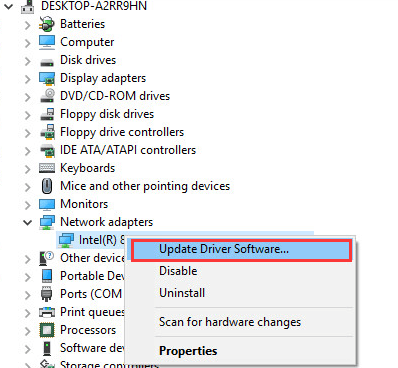
3. Выберите Автоматический поиск обновленного программного обеспечения драйвера . Следуйте инструкциям, затем выберите Закрыть .
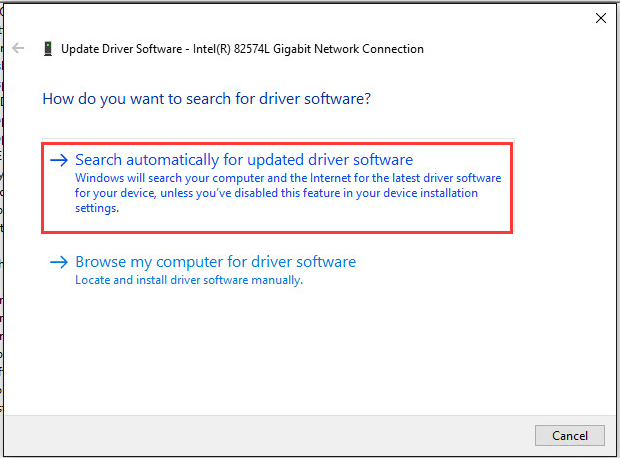
Вышеупомянутые шаги могут решить проблему, но если это не так, попробуйте обновить драйверы, используя Водитель Easy . Обратите внимание, что для запуска Driver Easy необходим доступ к Интернету. Если у вас нет интернета из-за отсутствия сетевого драйвера, рекомендуется использовать Автономное сканирование функция Driver Easy для загрузки и установки сетевого драйвера.
Driver Easy автоматически распознает вашу систему и найдет для нее подходящие драйверы. Вам не нужно точно знать, на какой системе работает ваш компьютер, вам не нужно рисковать, загружая и устанавливая неправильный драйвер, и вам не нужно беспокоиться о том, чтобы сделать ошибку при установке.
Вы можете автоматически обновлять драйверы с помощью БЕСПЛАТНОЙ или Pro версии Driver Easy. Но с версией Pro требуется всего 2 клика (и вы получаете полную поддержку и 30-дневную гарантию возврата денег):
1) Скачать и установите Driver Easy.
2) Запустите Driver Easy и нажмите Сканировать сейчас кнопка. Driver Easy просканирует ваш компьютер и обнаружит проблемы с драйверами.
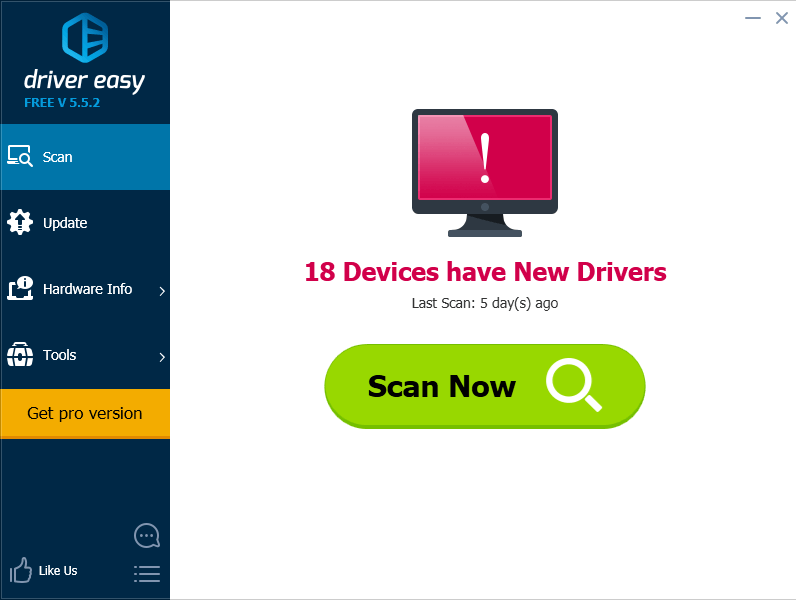
3) Щелкните значок Обновить рядом с отмеченным сетевым драйвером, чтобы автоматически загрузить и установить правильную версию этого драйвера (вы можете сделать это в БЕСПЛАТНОЙ версии). Или нажмите Обновить все для автоматической загрузки и установки правильной версии все драйверы, которые отсутствуют или устарели в вашей системе (для этого требуется версия Pro - вам будет предложено обновить, когда вы нажмете «Обновить все»).